2. Нажмите на пункт «Не запускать на страницах этого домена» и подтвердите действие, нажав на «Исключить».
2. Просто снимите галочку «Включен на этом сайте», текст при этом
изменится на «Отключен на этом сайте», а иконка программы станет серой.
Подпишитесь на нашу рассылку, и станьте одним из тех, кто всегда в курсе всех новостей!
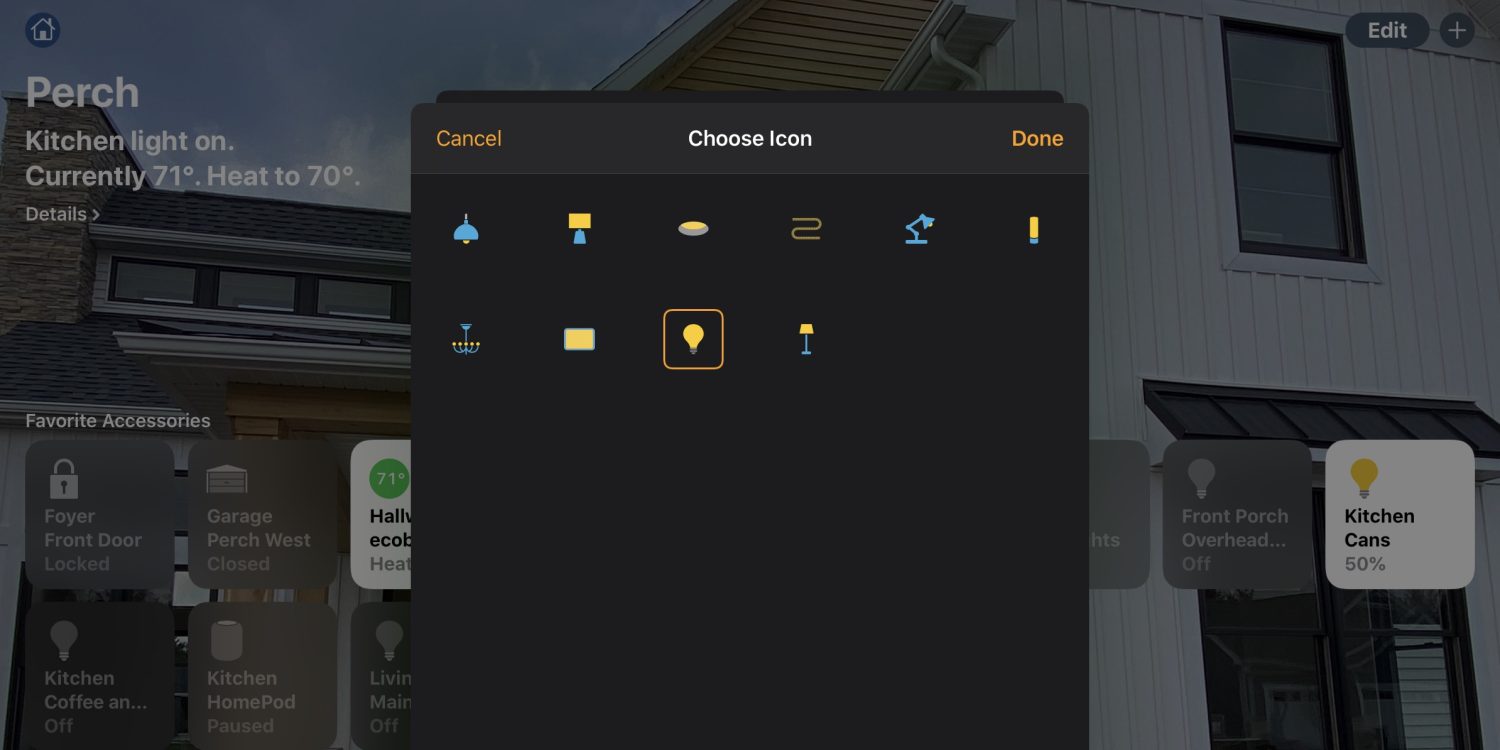
Одна из забавных составляющих платформы умного дома Apple – возможность настроить ее под ваши предпочтения. Следуйте инструкциям по изменению значков устройств HomeKit в приложении Home.
За прошедшие годы Apple улучшила иконографию HomeKit, включив в нее разнообразный выбор типов освещения и вентиляторов. На данный момент, существует 11 вариантов для значков светильника, включая лампу по умолчанию, люстру, световую полосу и многое другое. Есть также три типа значков вентиляторов.
Как изменить значки устройств HomeKit
1) На iPhone или iPad откройте приложение Home.
2) Нажмите Edit в правом верхнем углу, затем выберите устройство.
3) Нажмите квадрат значка устройства с оранжевым контуром.
4) Выберите новый значок, затем нажмите Done в верхнем правом углу, нажмите Х.
Вы можете сделать то же самое в приложении Home на Mac, щелкнув правой кнопкой мыши на устройстве и выбрав настройки.
Изменения значков синхронизируются с другими устройствами, использующими ту же учетную запись iCloud (это не относится к обоям в приложении Home).
Вот как это выглядит на iPhone:
![]()
А вот как меняется значок для других:
![]()